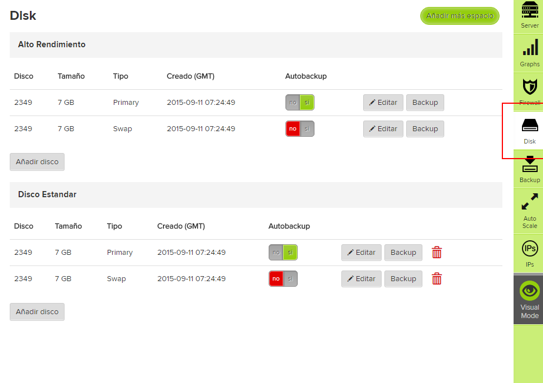Comprobación de disco Windows para redimensionamiento
De GIGAS DOCS
Would you like to read this page in English ?
- Accede vía escritorio remoto al servidor Windows y abre una consola
- Ejecuta el comando "chkdsk /f X: (donde X es la unidad a la que se quiere realizar el chequeo)"
- Confirma el chequeo para que se ejecute en el próximo arranque del cloud server o que desmonte la unidad
- Repetir pasos del 1 al 3 tantas veces como discos quieras chequear
- Ejecuta el comando "shutdown –r –f –t 00" para reiniciar el cloud server.
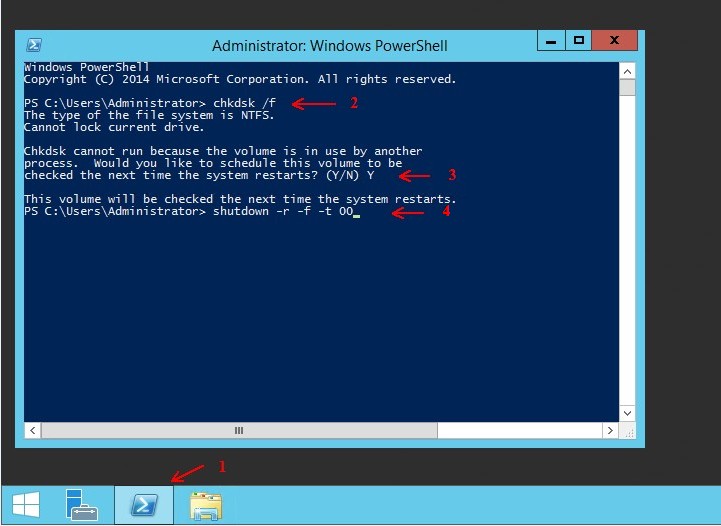
- Revisa por consola el chequeo de disco y el posterior arranque. Tienes la opción de acceder por TichVNC o por la consola de Java, estas dos nos son servidas desde el panel de Gigas en la pestaña consola
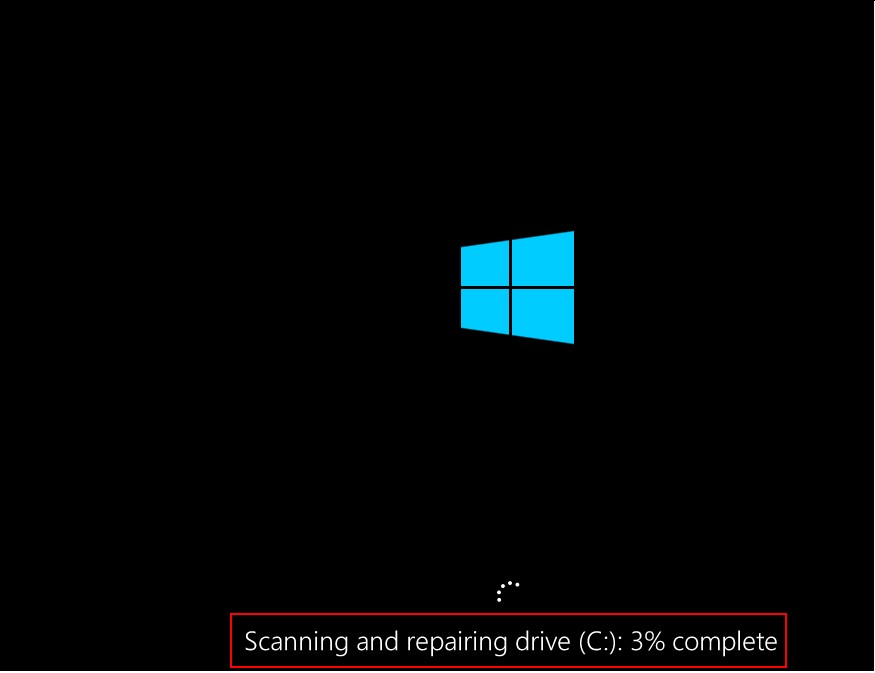
- Repetir el proceso (punto 1 al 5).
- Ejecuta el comando "shutdown –s –f –t 00" para apagar el servidor
- Lanzar el resize del disco desde el panel de Gigas en la pestaña Disco